ร้านหยุด 5-6 ธ.ค. 2568 ค่ะ
โมดูล LCD 1602 LCD 16x2 Keypad Shield for Arduino LCD 1602 Keypad Shield






| รหัสสินค้า | A1628 |
| หมวดหมู่ | โมดูลจอ LCD |
| ราคา | 85.00 บาท |
| สถานะสินค้า | พร้อมส่ง |
| จำนวน | ชิ้น |
รายละเอียดสินค้า
LCD 16x2 Keypad Shield for Arduino
Arduino สอนใช้งาน Arduino LCD Keypad Shield for Arduino บอร์ด shield แสดงผล LCD พร้อมปุ่มกด 5 ปุ่ม
Arduino LCD Keypad Shield for Arduino
ในการใช้งาน Arduino หรือทำโปรเจกอิเล็กทรอนิกส์ ส่วนสำคัญที่ส่วนมากจะต้องมีก็คือหน้าจอแสดงผล เราสามารถแสดงผลออกได้หลายแบบ เช่น 7 segment หรือ led หรือจะใช้จอ LCD ซึ่งเป็นตัวที่ใช้กันมากที่สุดตัวหนึ่งในการแสดงผล ทั้งแบบข้อความและแบบกราฟฟิก
จอ LCD ทั่วไปที่มีราคาถูกและใช้งานง่ายคือจอ LCD ที่แสดงผลแบบตัวอักษร เช่น จอ LCD ขนาด 16 บรรทัด 2 แถว เรียกว่า LCD 1602 หรือ LCD 16x2 แสดงตัวอักษรได้ 32 ตัว การใช้งานจอ LCD แบบนี้ง่ายมาก และสามารถใช้ได้กับ Arduino / ESP32 / ESP8266 และบอร์ดไมโครคอนโทรลเลอร์อื่น ๆ ได้เกือบทุกบอร์ด
จอ LCD อาจมีขาจำนวนมากในการต่อเพื่อควบคุม เพื่อให้การใช้งานง่ายที่สุด จึงมีการผลิตจอ LCD ที่แบบ Shield พร้อมปุ่มกดในการรับค่าเพื่อเป็น INPUT ให้กับ Arduino เช่น ใช้ทำปุ่มเลือกเมนู เรียวกว่าบอร์ด LCD Keypad Shield ออกแบบมาสำหรับ Arduino โดยเฉพาะ แค่เสียบก็พร้อมใช้งาน
LCD Keypad Shield คือบอร์ดจอแสดงผล + ปุ่มกด 5 ปุ่ม ที่ออกแบบมาสำหรับ Arduino โดยเฉพาะ จึงใช้งานง่าย ปุ่มกดที่มาพร้อมกับจอทำให้เราสามารถเป็นเมนูที่หน้าจอ ใช้ปุ่มกดเลื่อนเมนู ขึ้น ลง ซ้าย ขวา เลือกเมนู ได้ง่ายไม่ต้องต่ออะไรเพิ่ม ปุ่มกด 5 ปุ่มเป็นการสื่อสารแบบ Analog จากการต่อสวิตช์ปกติต้องใช้ GPIO 5 ขา ก็เหลือเพียงแค่ 1 ขา ประหยัดไปได้ 4 ขาเหลือสำหรับต่อกับเซนเซอร์และอุปกรณ์ตัวอื่น ๆ
ตำแหน่งขาของบอร์ด LCD Keypad Shield

| Pin | Function |
|---|---|
| Analog 0 | Button (select, up, right, down and left) |
| Digital 4 | DB4 |
| Digital 5 | DB5 |
| Digital 6 | DB6 |
| Digital 7 | DB7 |
| Digital 8 | RS (Data or Signal Display Selection) |
| Digital 9 | Enable |
| Digital 10 | Backlit Control |
ตำแหน่งขาที่ใช้งานของ LCD Keypad Shield
วิธีใช้งาน LCD Keypad Shield
อุปกรณ์ทดลอง LCD Keypad Shield
- arduino
- shield lcd
การต่อวงจร LCD Keypad Shield
บอร์ด LCD Keypad Shield ออกแบบมาสำหรับ Arduino เพียงแค่เสียบก็พร้อมใช้งานไม่ต้องต่ออะไรเพิ่ม
โคดตัวอย่าง Arduino LCD Keypad Shield
ก็อปปี้โคดตัวอย่างนี้ แล้วกดที่ปุ่ม จะเห็นข้อความแสดงออกหน้าจอ LCD
| #include <LiquidCrystal.h> | |
| //LCD pin to Arduino Example By ArduinoAll | |
| const int pin_RS = 8; | |
| const int pin_EN = 9; | |
| const int pin_d4 = 4; | |
| const int pin_d5 = 5; | |
| const int pin_d6 = 6; | |
| const int pin_d7 = 7; | |
| const int pin_BL = 10; | |
| LiquidCrystal lcd( pin_RS, pin_EN, pin_d4, pin_d5, pin_d6, pin_d7); | |
| void setup() { | |
| lcd.begin(16, 2); | |
| lcd.setCursor(0, 0); // กำหนดตำแหน่ง Cursor | |
| lcd.print("ArduinoAll.com");// แสดงข้อความออกจอ LCD | |
| lcd.setCursor(0, 1); | |
| lcd.print("Press Key:"); | |
| } | |
| void loop() { | |
| int x; | |
| x = analogRead (0); // อ่านค่า ที่ผู้ใช้กดปุ่มเข้ามา | |
| lcd.setCursor(10, 1); | |
| if (x < 60) { | |
| lcd.print ("Right "); | |
| } | |
| else if (x < 200) { | |
| lcd.print ("Up "); | |
| } | |
| else if (x < 400) { | |
| lcd.print ("Down "); | |
| } | |
| else if (x < 600) { | |
| lcd.print ("Left "); | |
| } | |
| else if (x < 800) { | |
| lcd.print ("Select"); | |
| } | |
| } |
---
กดที่ปุ่ม จะเห็นข้อความแสดงออกหน้าจอ LCD สามารถนำไปประยุกต์ ใช้เป็นปุ่มรับข้อมูลและแสดงผลต่าง ๆ ออกทางหน้าจอได้ในบอร์ดเดียว
ข้อมูลเพิ่มเติม LCD Keypad Shield
จอแสดงผล LCD ขนาด 16 ตัวอักษร 2 บรรทัด พร้อมปุ่มกด สามารถใช้ป้อนค่าปุ่มที่กดให้กับ Arduino เอาไปควบคุมข้อมูลต่าง ๆ ที่ต้องการได้อย่างสะดวก ไม่ต้องต่อสายเพิ่ม แค่เสียบก็พร้อมใช้งาน เหมาะสำหรับงานแสดงผลข้อมูลออกจอ LCD ที่ต้องการรับค่าปุ่มจากผู้ใช้ไปประมวลผล
ตัวอย่างโคด Arduino LCD Keypad
// อัพโหลดเสร็จ ปรับความสว่างของจอ LCD โดยหมุนตามเข็มนาฬิกาเพื่อให้ตัวอักษรเข้มขึ้น
//Sample using LiquidCrystal library
#include
/*******************************************************
This program will test the LCD panel and the buttons
Mark Bramwell, July 2010
********************************************************/
// select the pins used on the LCD panel
LiquidCrystal lcd(8, 9, 4, 5, 6, 7);
// define some values used by the panel and buttons
int lcd_key = 0;
int adc_key_in = 0;
#define btnRIGHT 0
#define btnUP 1
#define btnDOWN 2
#define btnLEFT 3
#define btnSELECT 4
#define btnNONE 5
// read the buttons
int read_LCD_buttons()
{
adc_key_in = analogRead(0); // read the value from the sensor
// my buttons when read are centered at these valies: 0, 144, 329, 504, 741
// we add approx 50 to those values and check to see if we are close
if (adc_key_in > 1000) return btnNONE; // We make this the 1st option for speed reasons since it will be the most likely result
// For V1.1 us this threshold
if (adc_key_in < 50) return btnRIGHT;
if (adc_key_in < 250) return btnUP;
if (adc_key_in < 450) return btnDOWN;
if (adc_key_in < 650) return btnLEFT;
if (adc_key_in < 850) return btnSELECT;
// For V1.0 comment the other threshold and use the one below:
/*
if (adc_key_in < 50) return btnRIGHT;
if (adc_key_in < 195) return btnUP;
if (adc_key_in < 380) return btnDOWN;
if (adc_key_in < 555) return btnLEFT;
if (adc_key_in < 790) return btnSELECT;
*/
return btnNONE; // when all others fail, return this...
}
void setup()
{
lcd.begin(16, 2); // start the library
lcd.setCursor(0,0);
lcd.print("Push the buttons"); // print a simple message
Serial.begin(9600);
}
void loop()
{
lcd.setCursor(9,1); // move cursor to second line "1" and 9 spaces over
lcd.print(millis()/1000); // display seconds elapsed since power-up
lcd.setCursor(0,1); // move to the begining of the second line
lcd_key = read_LCD_buttons(); // read the buttons
switch (lcd_key) // depending on which button was pushed, we perform an action
{
case btnRIGHT:
{
lcd.print("RIGHT ");
break;
}
case btnLEFT:
{
lcd.print("LEFT ");
break;
}
case btnUP:
{
lcd.print("UP ");
break;
}
case btnDOWN:
{
lcd.print("DOWN ");
break;
}
case btnSELECT:
{
lcd.print("SELECT");
break;
}
case btnNONE:
{
lcd.print("NONE ");
break;
}
}
}
ข้อมูลเพิ่มเติม LCD 16x2 Keypad Shield for Arduino
http://www.dfrobot.com/wiki/index.php?title=Arduino_LCD_KeyPad_Shield_%28SKU:_DFR0009%29
ตัวอย่างวีดีโอ LCD 16x2 Keypad Shield for Arduino





วิธีการชำระเงิน
ร้านหยุด 5-6 ธ.ค. 2568 ค่ะ
ขาย Arduino ,ซื้อ Arduino มั่นใจ AllNewStep
ซื้อ Arduino กับ AllNewStep ขาย Arduino ตลอด 24 ชั่วโมง มั่นใจได้ 100% เราจัดส่งสินค้าทางไปรษณีย์ แบบ EMS / Best Express
แพ็คสินค้าอย่างดีปลอดภัย ส่งถึงมือลูกค้าอย่างแน่นอน
-
-
-
-
-
-
- ถ้าทำรายการสั่งซื้อสำเร็จ = มีของพร้อมส่ง ทางร้านจองสินค้าไว้ให้ 3 วัน
-
-
-
-
-
จัดส่ง วันอาทิตย์-วันศุกร์
ส่งแบบ EMS ได้รับ 1-2 วัน นับจากวันจัดส่ง
วันจันทร์-ศุกร์ แจ้งโอนก่อน 14.00 น. จัดส่งวันนั้น
แจ้งโอนวันศุกร์ หลัง 14.00 น. และวันเสาร์ จัดส่งวันอาทิตย์
แจ้งโอนวันอาทิตย์ จัดส่งวันจันทร์
ขาย Arduino การตรวจสอบเลขแทรคสินค้า Arduino
- เมื่อจัดส่งแล้วทางร้านแจ้งเลขแทรคไปให้ทาง E-Mail ที่แจ้งไว้ตอนทำรายการสั่งซื้อ
ขาย Arduino ใบกำกับภาษี
ขาย Arduino สินค้าทุกชิ้นที่ซื้อกับทางร้าน AllNewStep
สามารถนำไปเบิกกับ หน่วยงานราชการ บริษัท ห้างร้าน ได้อย่างถูกต้อง จึงซื้อได้อย่างมั่นใจ
กรณีที่ไม่ได้นำไปใช้เบิก
สามารถติ๊กออก ข้ามช่องนี้ไม่ต้องกรอกได้ ทางร้านออกเป็น ใบเสร็จรับเงิน / ใบกำกับภาษีฉบับย่อให้ แนบไปพร้อมกับสินค้า
ขาย Arduino ใบกำกับภาษีเต็มรูปแบบ
สำคัญมาก "ข้อมูลใบกำกับภาษีไม่สามารถเปลี่ยนแปลงหรือแก้ไขได้หลังการสั่งซื้อสินค้า"
ขาย Arduino ทางร้าน AllNewStep ออกใบกำกับภาษี/ใบเสร็จรับเงิน ลงวันที่ ที่แจ้งชำระสินค้าให้ลูกค้าทุกครั้งที่ทำรายการสั่งซื้อโดยแนบไปพร้อมสินค้า
ขาย Arduino ข้อมูลสำหรับออกใบกำกับภาษี
ขาย Arduino โปรดตรวจสอบข้อมูลเหล่านี้ให้ชัดเจน ก่อนกรอกข้อมูล เพราะใบกำกับภาษีไม่สามารถเปลี่ยนแปลง หรือแก้ไขได้หลังซื้อสินค้า
- ชื่อสถานประกอบการเช่นสถานศึกษาบริษัทห้างร้าน
- ที่อยู่สถานประกอบการ
- เลขที่ประจำตัวผู้เสียภาษี
- สาขา
*** สำคัญมาก :: ข้อมูลจะต้องมีครบทั้ง 4 อย่างนี้ ถ้าไม่ครบ ทางร้านจำเป็นต้องออกใบกำกับภาษีอย่างย่อ เนื่องจากข้อมูลไม่ครบ
ขาย Arduino วิธีการชำระเงิน
ชำระเงินผ่านธนาคาร เรามีหลายธนาคารให้เลือก ขาย Arduino เพื่ออำนวยความสะดวกให้กับลูกค้า
การทำธุรกรรมของธนาคารต่างสาขาหรือต่างธนาคาร จะมีค่าธรรมเนียมเพิ่ม แล้วแต่ธนาคาร กรณีมีค่าธรรมเนียมรายได้เป็นของธนาคาร ทางร้านไม่ได้ออกค่าธรรมเนียมให้
ถ้าทำธุรกรรมภายในธนาคารเดียวกัน จะเสียค่าธรรมเนียมน้อยที่สุดหรือไม่เสียเลย บางธนาคารจะไม่คิดค่าธรรมเนียมโดยจำกัดว่าฟรีได้กี่ครั้งใน 1 เดือน เช่นฟรีค่าธรรมเนียมเมื่อโอนในธนาคารเดียวกัน 5 ครั้ง/เดือน ผ่านทางตู้ ATM
ดังนั้น ควรเลือกโอนมาที่ธนาคารเดียวกัน จะเสียค่าธรรมเนียมน้อยที่สุดหรือไม่เสียค่าธรรมเนียมตามเงื่อนไขที่ธนาคารกำหนด
ขาย Arduino เมื่อชำระเงินผ่านธนาคารแล้ว
กรุณาแจ้งที่หน้า แจ้งชำระเงิน https://www.allnewstep.com/informpayment
พร้อมแนบสลิป หรือภาพหน้าจอการโอนที่สำเร็จแล้ว ด้วยทุกครั้ง
เพื่อเป็นหลักฐาน และเก็บสลิปหลักฐานการโอนเงินไว้จนกว่าจะได้รับสินค้า
กรณีที่ธนาคารสลิปหมด หรือไม่มีสลิป สามารถแจ้งข้อความ รายละเอียดการโอนเงินได้ที่ เมนู ติดต่อ AllNewStep https://www.allnewstep.com/contactus ทางร้านจะดำเนินการตรวจสอบและรีบจัดส่งให้เร็วที่สุด
แนะนำจ่ายเงินผ่าน PromtPay ฟรีค่าธรรมเนียม หรือน้อยที่สุด Recomment
สแกน QR Code นี่จ่ายได้เลย
ขาย Arduino AllNewStep มีอุปกรณ์สำหรับ Arduio ครบทุกอย่างที่อยากได้ จากทุกแห่งทั่วโลก ในราคาที่ถูกที่สุด รับประกันคุณภาพ เสียเปลี่ยนตัวใหม่ให้ทันที ไม่ต้องรอ ไม่ต้องเสียค่าส่งสินค้ามาเคลม ขาย Arduino ตามรายละเอียดการรับประกันด้านล่างนี้

สินค้าทุกชิ้นมีรับประกัน 30 วัน ซื้อสินค้าจาก AllNewStep มั่นใจได้ รับประกันคุณภาพ ด้วยการมีประกันสินค้าที่ดีกว่าเราได้ตรวจเช็คและรับประกันสินค้าซื้อไปใช้ได้อย่างมั่นใจและสบายใจ เพื่อให้ลูกค้าถูกใจที่สุด
ทั้ง นี้หากมีสินค้าที่ได้รับมีความผิดพลาดอันใด ที่อาจเกิดขึ้นได้ ไม่ว่าจะเป็นอุปกรณ์เสีย หรือความเสียหายระหว่างการส่ง โดยที่ลูกค้าไม่ได้เป็นคนกระทำ AllNewStep รับประกันเปลี่ยนตัวใหม่ให้ทันที ภายใน 30 วันหลังจากได้รับสินค้า พร้อมออกค่าส่งสินค้าให้ ทั้งค่าส่งมา และค่าส่งกลับ ลูกค้าไม่ต้องรับภาระเรื่องค่าจัดส่ง โดยสามารถใช้กล่องเดิมส่งมาได้ โดยมีเงื่อนไขดังนี้
- ขาย Arduino การซื้อสินค้า ถือว่าลูกค้ายินยอมและปฎิบัติตามเงื่อนไขและการรับประกันของทางร้านแล้ว กรณีไม่ตรงตามเงื่อนไข ทางร้านขอสงวนสิทธิ์ในการรับประกันสินค้า
- ขาย Arduino คำแนะนำจากทางร้านเป็นเพียงข้อมูลบางส่วน อาจมีข้อมูลหรือเนื้อหาไม่ครบถ้วนทุกประเด็น ไม่สามารถใช้อ้างอิงได้ โปรดศึกษาข้อมูลเพิ่มเติมประกอบการพิจารณา
- ขาย Arduino สินค้าอ้างอิงตามวงจรและสเปค ทางร้านรับประกันการทำงานถูกต้องทุกชิ้น
- ขาย Arduino การสรีนสี/ข้อความ/สีของบอร์ด/อาจมีแต่ต่างบ้าง ไม่มีผลกับการใช้งาน ทางร้านขอสงวนสิทธิ์ในการรับประกันการสกรีน/สีของบอร์ด อาจมีความแต่ต่างบ้าง ซึ่งไม่มีผลกับการใช้งาน
- การแจ้งรายละเอียดทาง sms ทางร้านอาจไม่ได้รับหรือตรวจสอบได้ล่าช้า เพื่อความรวดเร็วและไม่ผิดพลาด จึงขอยกเว้นช่องทาง sms
- การสั่งซื้อจะสมบูรณ์เมื่อลูกค้าชำระเงินและได้รับใบเสร็จของทางร้านแล้ว ซึ่งสามารถนำมาใช้เป็นหลักฐานได้
- สินค้า ต้องเขียนรายละเอียดปัญหาแนบมาด้วย ส่งมาพร้อมใบเสร็จรับเงินหรือสำเนาใบเสร็จรับเงิน จาก AllNewStep มาในกล่องด้วย เพื่อเป็นหลักฐาน สำคัญมาก กรณีที่ไม่มีหลักฐานใบเสร็จของทางร้าน ขอสงวนสิทธิ์เนื่องจากไม่ตรงตามเงื่อนไขการรับประกัน
- สินค้าจะต้องเป็นความเสียหายที่เกิดจากตัวอุปกรณ์ ไม่ใช่ความเสียหายที่เกิดจากการใช้งานของตัวลูกค้าเอง เช่น อุปกรณ์ 3.3V แต่จ่ายไฟ 5V การจ่ายไฟเกินทำให้อุปกรณ์เสียหายได้
- สินค้าต้องอยู่ในสภาพที่สมบูรณ์เช่น ไม่มีรอยไหม้ แตกหัก ไม่มีรอยงัดแงะ หรืออื่น ๆ
- ความเสียหายที่เกิดขึ้นต้องไม่เกิดจากใช้งานผิดประเภท ดัดแปลง แก้ไข หรือใส่ไฟผิดขั้ว
- อุปกรณ์ประเภทเซอร์เฟสเมาส์ SMD การบัดกรีมีความเสียงต่ออุปกรณ์เสียหาย ทางร้านขอยกเว้นการรับประกันอุปกรณ์ประเภทนี้
- การรับประกันเฉพาะ hardware ไม่รวมการอัพเกรด software/firmware ของตัวอุปกรณ์
- การรับประกัน จะพิจารณาจากข้อเท็จจริง ขึ้นอยู่กับทาง AllNewStep
- การรับประกันเปลี่ยนอุปกรณ์ใหม่ AllNewStep รับประกันสินค้าทุกชิ้นที่ขายในร้าน โดยร้านเป็นผู้รับผิดชอบความเสียหายเอง
- การรับประกัน นี้ อาจเป็นการเปลี่ยนสินค้าใหม่ หรือ คืนเงิน ขึ้นอยู่กับ AllNewStep พิจารณา ครอบคลุมทั้งตัวสินค้าและค่าจัดส่งทุกอย่าง ยกเว้นค่าใช้จ่ายอื่น ๆ นอกเหนือจากนี้ เช่น ค่าเสียเวลา ค่าปรับที่เกิดขึ้นทั้งหมด
- ทางร้านมีสิทธิ์ยกเลิกหรือคืนเงินในรายการสั่งซื้อให้ลูกค้าได้
- ถ้าสินค้าที่ส่งมามีปัญหาทั้งหมดทุกชิ้น AllNewStep จะแนบค่าส่งตอนที่ส่งมาคืนให้ในกล่อง และออกค่าส่งกลับส่งไปให้ลูกค้า ลูกค้าไม่ต้องรับภาระเรื่องค่าจัดส่ง
- ถ้าส่งมามีอย่างน้อย 1 ชิ้นที่ไม่มีปัญหา ทางร้านออกค่าส่งกลับให้ฟรี แต่ไม่ได้ออกค่าส่งให้ โปรดตรวจสอบให้ละเอียด
- ถ้าไม่มีชิ้นไหนมีปัญหาเลยทางร้านไม่ได้ออกค่าส่งให้ โปรดตรวจสอบให้ละเอียด
- การ นับวัน หากสินค้าถึงมือลูกค้าในวันที่ 1/5/2564 ( ตรวจสอบได้จากไปรษณีย์ไทย) เมื่อพบความเสียหาย ลูกค้าจะต้องส่งสินค้ากลับคืนมาที่ AllNewStep ภายในวันที่ 31/5/2564 โดยอ้างอิงจากเลขแทรค ผ่านไปรษณีย์ลงทะเบียน หรือแบบ EMS ถ้ามีเลือกบริการเสริมพิเศษนอกเหนือจากวิธีส่งปกติ เช่น ค่าบริการพิเศษ พกง. ลูกค้าเป็นออกค่าบริการพิเศษนี้เอง
- กรณีสินค้าไม่มีปัญหา ทางร้านขอไม่รับคืนหรือเปลี่ยนสินค้า โปรดพิจารณาตรวจสอบให้ละเอียดก่อนสั่งซื้อหรือส่งมาให้ตรวจสอบ
- เมื่อ ทำการส่งเรียบร้อยแล้ว ลูกค้าจะต้อง ส่งหมายเลขพัสดุ tracking ที่สามารถ track ได้จากทางเว็บไซต์ของทางไปรษณีย์ไทย มาให้กับ AllNewStep แล้วเราจะพิจารณาตรวจสอบและแจ้งให้ลูกค้าทราบผ่านทางช่องทาง Email ที่ลูกค้าให้ไว้
ชำระเงินผ่านธนาคาร
มีคูปองส่วนลดเพิ่ม พิเศษ ด้านล่างนี้ 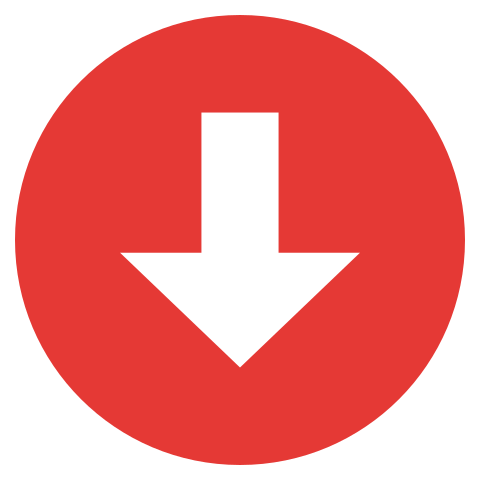
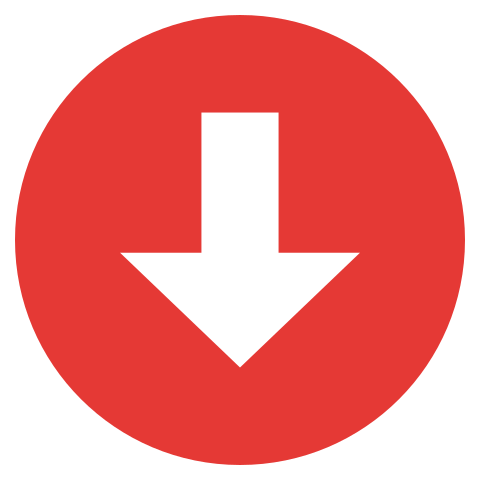
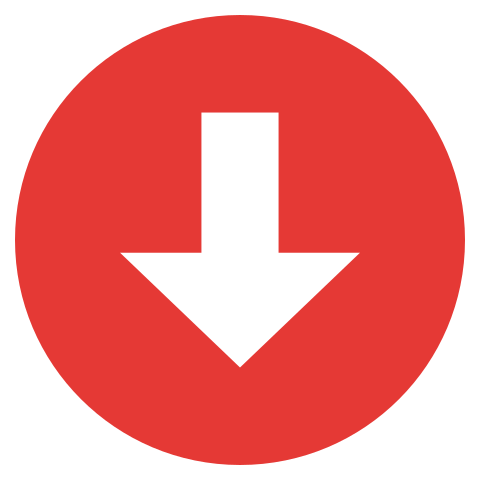
SALE
คุณภาพ อันดับ 1
ได้รับรางวัลร้านยอดเยี่ยม
ตั้งแต่ปี 2558
ค้นหา Arduino
อุปกรณ์ Arduino
MEMBER ZONE
- ระดับ{{userdata.dropship_level_name}}
- ไปหน้าหลักตัวแทน
- ทั้งหมด {{(order_nums && order_nums.all)?'('+order_nums.all+')':''}}
- รอการชำระเงิน {{(order_nums && order_nums.wait_payment)?'('+order_nums.wait_payment+')':''}}
- รอตรวจสอบยอดเงิน {{(order_nums && order_nums.wait_payment_verify)?'('+order_nums.wait_payment_verify+')':''}}
- รอจัดส่งสินค้า {{(order_nums && order_nums.wait_send)?'('+order_nums.wait_send+')':''}}
- รอยืนยันได้รับสินค้า {{(order_nums && (order_nums.wait_receive || order_nums.wait_confirm))?'('+(order_nums.wait_receive+order_nums.wait_confirm)+')':''}}
- รอตรวจสอบข้อร้องเรียน {{(order_nums && order_nums.dispute)?'('+order_nums.dispute+')':''}}
- เรียบร้อยแล้ว {{(order_nums && order_nums.completed)?'('+order_nums.completed+')':''}}
- ทั้งหมด {{(order_nums && order_nums.all)?'('+order_nums.all+')':''}}
- รอการชำระเงิน {{(order_nums && order_nums.wait_payment)?'('+order_nums.wait_payment+')':''}}
- รอตรวจสอบยอดเงิน{{(order_nums && order_nums.wait_payment_verify)?'('+order_nums.wait_payment_verify+')':''}}
- รอจัดส่งสินค้า {{(order_nums && order_nums.wait_send)?'('+order_nums.wait_send+')':''}}
- ส่งสินค้าเรียบร้อยแล้ว {{(order_nums && order_nums.sent)?'('+order_nums.sent+')':''}}
 ArduinoAll ขาย Arduino ซื้อ Arduino ทุกอย่าง เปลี่ยนชื่อเป็น AllNewStep
ArduinoAll ขาย Arduino ซื้อ Arduino ทุกอย่าง เปลี่ยนชื่อเป็น AllNewStep
 ธ.กรุงไทย
ธ.กรุงไทย











